怎么用u盤重裝win7系統(tǒng)?U盤制作為啟動盤之后就可以隨時(shí)隨地進(jìn)行重裝系統(tǒng),而且還能適用于多種突發(fā)性系統(tǒng)故障問題,比如電腦黑屏藍(lán)屏等。那要怎么使用U盤重裝系統(tǒng)呢?現(xiàn)在跟著教程一起操作吧。

重裝須知:
1.打開韓博士軟件之前要提前關(guān)閉所有的殺毒軟件,以免系統(tǒng)重裝失敗。
2.制作啟動盤過程中電腦會將U盤進(jìn)行格式化,如果U盤中有重要的文件需要提前備份,避免數(shù)據(jù)丟失。
準(zhǔn)備工具:
1.韓博士裝機(jī)大師
2.一個(gè)8G以上的U盤(建議使用)
3.一臺正常使用的電腦
具體步驟:
一、制作U盤啟動盤
第一步:提前關(guān)閉所有的殺毒軟件后將U盤插入電腦,開始選擇“U盤啟動”進(jìn)入。
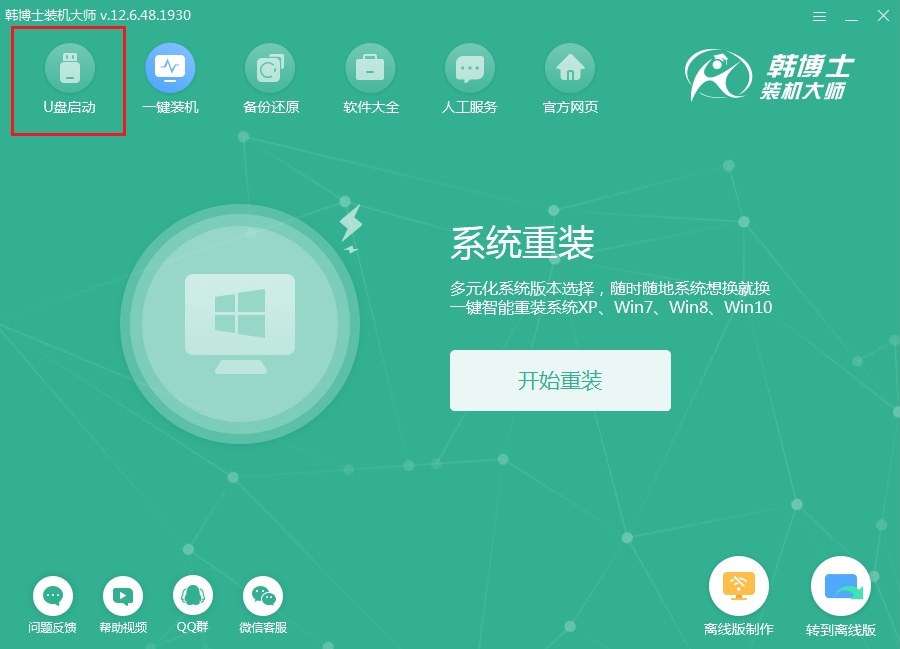
第二步:在U盤模式界面中點(diǎn)擊“+”選擇需要添加的系統(tǒng)文件進(jìn)行下載。
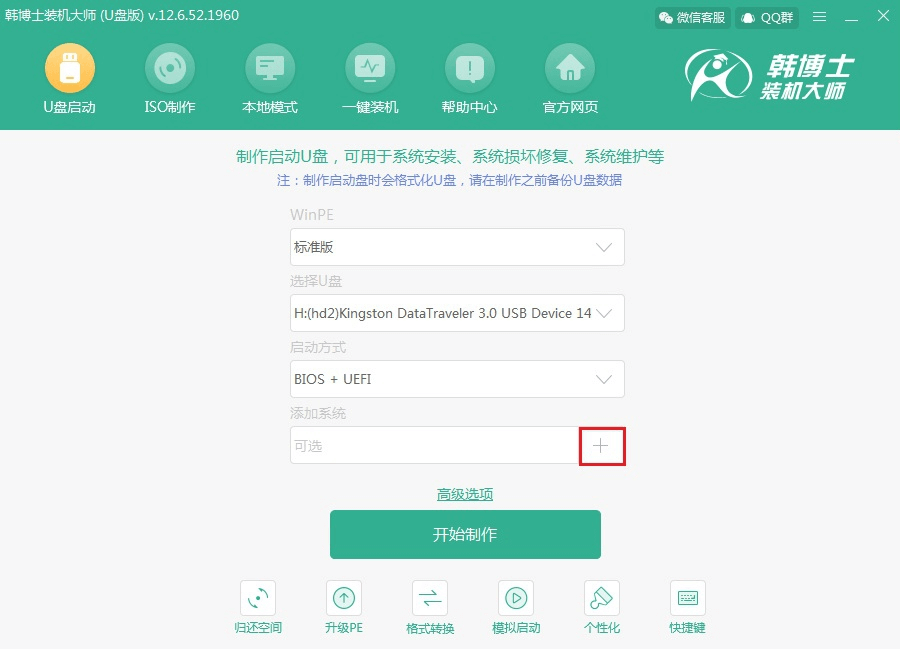
第三步:在以下界面中根據(jù)自身需要選擇文件進(jìn)行下載,最后點(diǎn)擊 “選擇”。
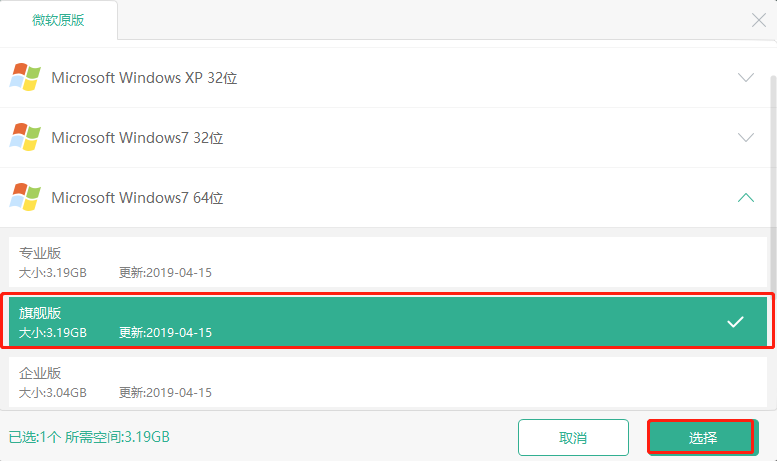
在U盤模式主界面中確認(rèn)選擇的系統(tǒng)信息無誤后點(diǎn)擊“開始制作”。
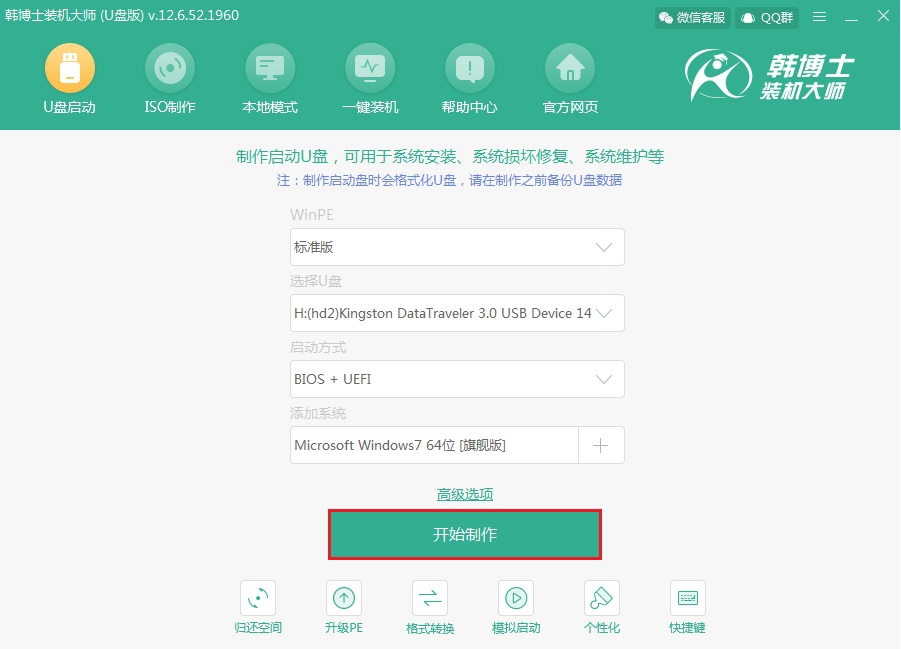
第四步:此時(shí)電腦會彈出以下警告窗口,所以小編才要大家提前備份U盤中的重要文件,最后點(diǎn)擊“確定”。
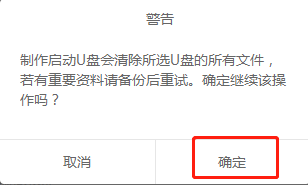
第五步:韓博士開始自動為我們下載系統(tǒng)文件,全程無需大家手動進(jìn)行操作。
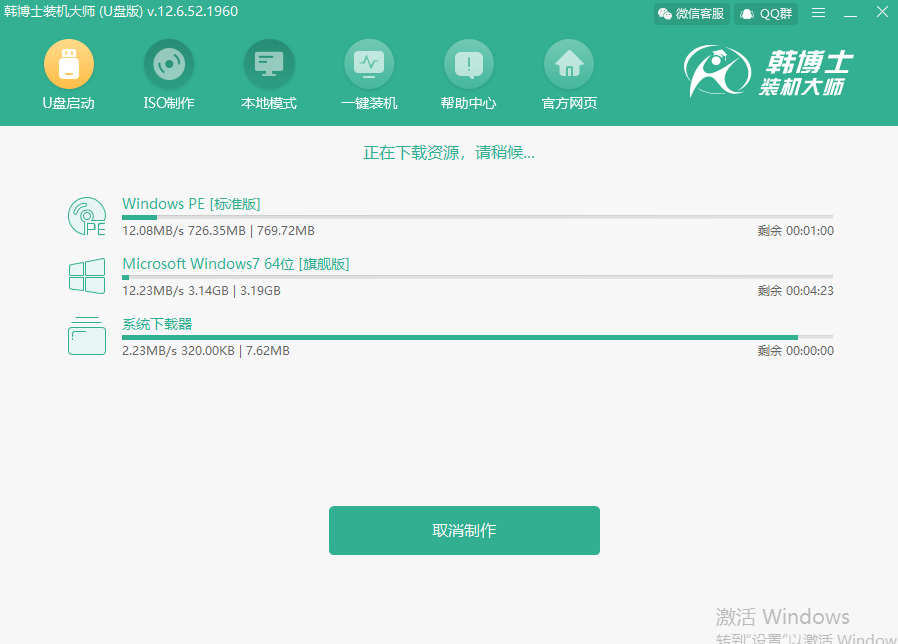
第六步:經(jīng)過一段時(shí)間等待系統(tǒng)文件下載成功后開始進(jìn)行制作啟動U盤。
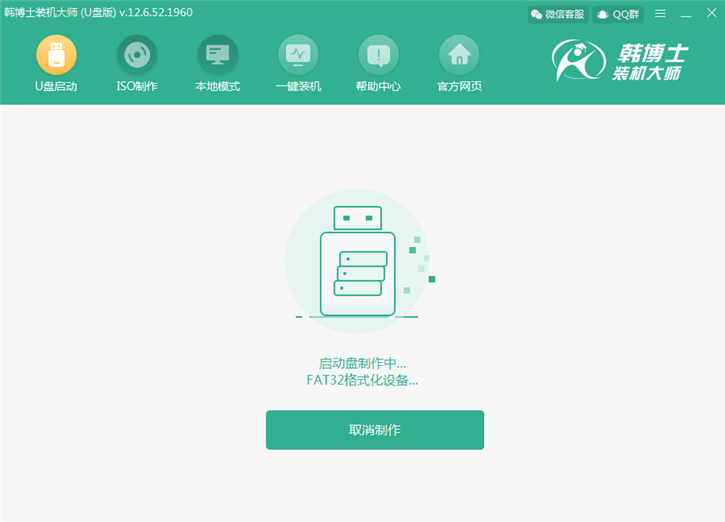
U盤啟動盤制作成功后會在屏幕上彈出以下預(yù)覽窗口,直接選擇第一個(gè)模式后點(diǎn)擊“啟動預(yù)覽”。

第七步:如果此時(shí)電腦出現(xiàn)韓博士U盤系統(tǒng)維護(hù)工具界面的話,足以證明U盤啟動盤已成功制作。
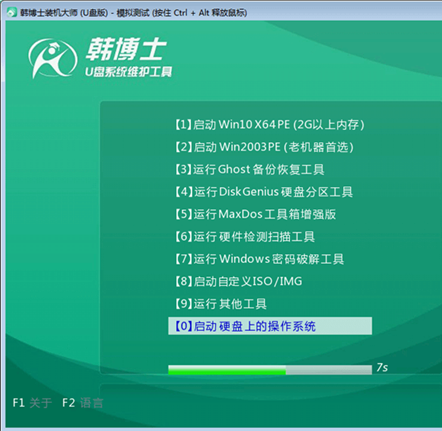
第八步:將以上測試窗口關(guān)閉后,韓博士會彈出界面提示我們本機(jī)啟動快捷鍵為“F12”,另外也可以點(diǎn)擊“快捷鍵大全”進(jìn)行查看。
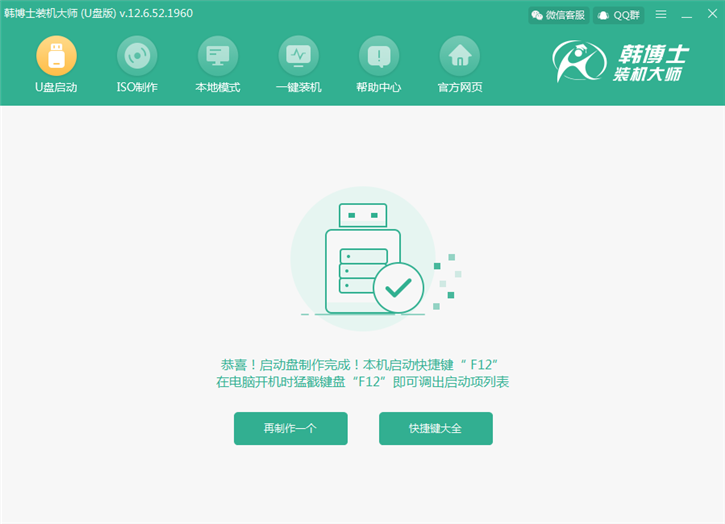
二、U盤啟動盤重裝系統(tǒng)
第一步:開始重啟電腦,在開機(jī)界面出現(xiàn)后猛戳快捷按鍵進(jìn)入設(shè)置界面,使用鍵盤上的“↑”和“↓”選擇“usb”選項(xiàng)后,按“enter”進(jìn)入。

第二步:這時(shí)候會進(jìn)入剛剛模擬測試的韓博士U盤系統(tǒng)維護(hù)工具界面,選擇兼容性更強(qiáng)的“啟動Win10 X64 PE(2G以上內(nèi)存)”進(jìn)入。
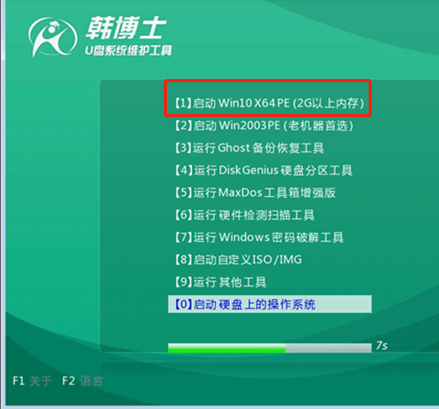
第三步:經(jīng)過以上步驟成功進(jìn)入PE桌面后,韓博士裝機(jī)工具會自動彈出并對U盤和本地電腦進(jìn)行檢測,選擇下載完成的“win7 旗艦版”系統(tǒng)文件,點(diǎn)擊“安裝”。
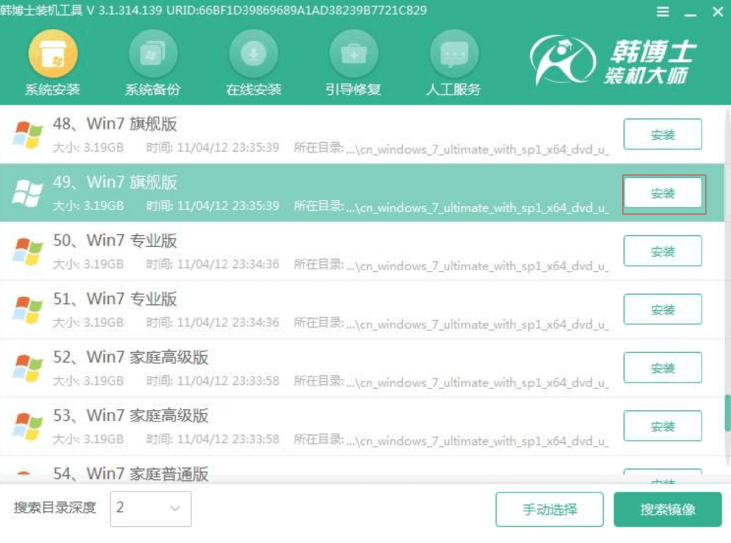
第四步:根據(jù)自身需要選擇文件的安裝位置。可以選擇默認(rèn)安裝的路徑,最后點(diǎn)擊“開始安裝”。
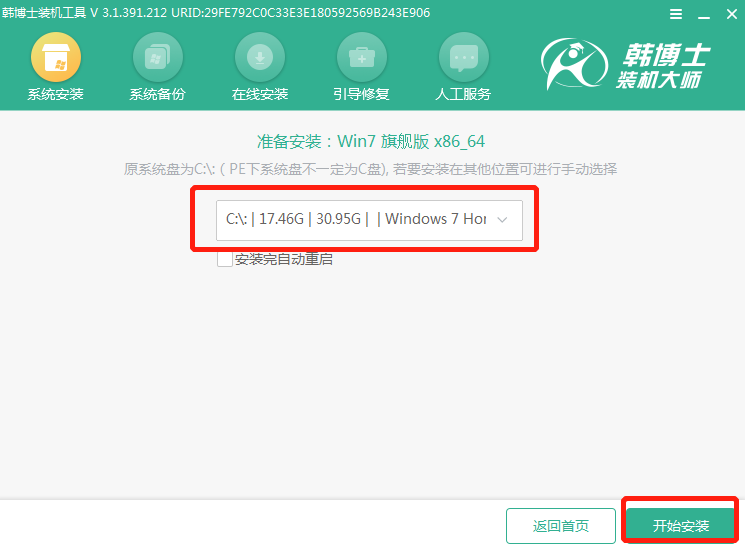
這時(shí)候韓博士又會重新彈出提示窗口詢問我們是否確定安裝路徑,確認(rèn)無誤后點(diǎn)擊“確定”。
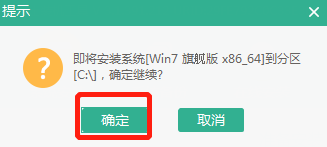
第五步:韓博士開始進(jìn)行安裝系統(tǒng)。這時(shí)候韓博士全程會自動安裝,但是不能夠進(jìn)行斷電或者強(qiáng)制關(guān)機(jī)操作,會導(dǎo)致系統(tǒng)重裝失敗。
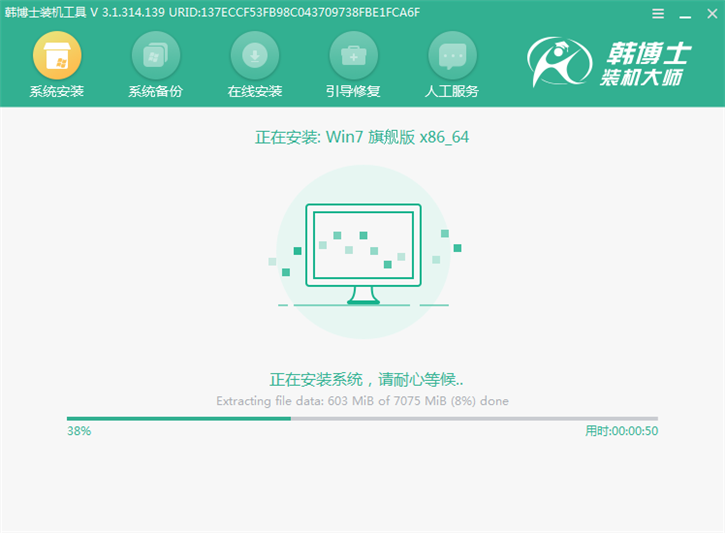
第六步: win7系統(tǒng)安裝完成后,將U盤等一切外界設(shè)備拔掉才能重啟電腦(否則會重復(fù)進(jìn)入PE桌面,導(dǎo)致重裝失敗),最后進(jìn)入win7桌面。
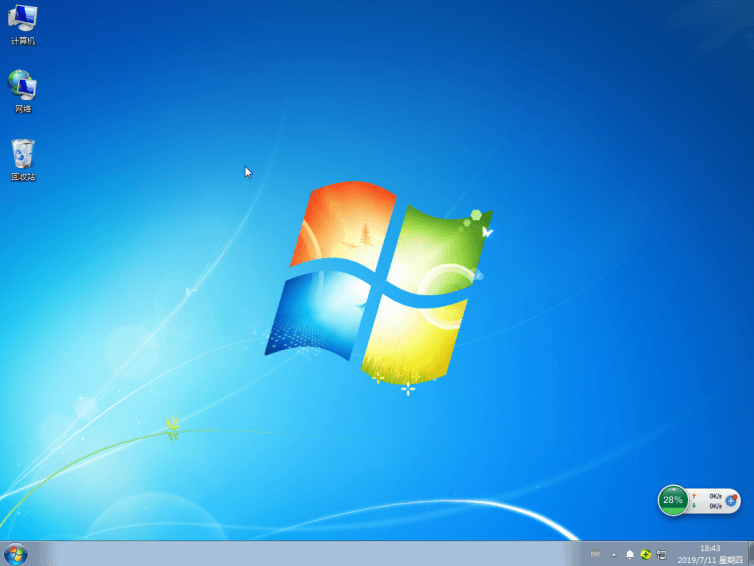
以上就是本次小編為大家?guī)淼脑趺从胾盤重裝win7系統(tǒng)的詳細(xì)教程,如果大家在重裝過程中有什么疑問的話可以添加韓博士官方QQ群(3172391633)進(jìn)行咨詢客服,由專業(yè)的技術(shù)人員為您解答。

